Как узнать ключ продукта Windows 10
 Сразу после выхода новой ОС, все стали интересоваться, как узнать ключ установленной Windows 10, хотя в большинстве случаев он не требуется. Тем не менее, если вам все-таки требуется ключ для тех или иных целей, его сравнительно просто определить, как для установленной ОС, так и зашитый производителем в UEFI ключ продукта (они могут отличаться).
Сразу после выхода новой ОС, все стали интересоваться, как узнать ключ установленной Windows 10, хотя в большинстве случаев он не требуется. Тем не менее, если вам все-таки требуется ключ для тех или иных целей, его сравнительно просто определить, как для установленной ОС, так и зашитый производителем в UEFI ключ продукта (они могут отличаться).
В этой инструкции описаны простые способы узнать ключ продукта Windows 10 с помощью командной строки, Windows PowerShell, а также сторонних программ. Заодно упомяну о том, почему разные программы показывают разные данные, как отдельно посмотреть OEM ключ в UEFI (для ОС, которая изначально была на компьютере) и ключ установленной в данный момент системы.
- Просмотр ключа продукта Windows 10 в ShowKeyPlus (ключ установленной системы и ключ из UEFI)
- Еще две программы, чтобы узнать ключ продукта Windows 10
- Как узнать ключ с помощью PowerShell
- С помощью скрипта VBS
Примечание: если вы произвели бесплатное обновление до Windows 10, а теперь хотите узнать ключ активации для чистой установки на том же компьютере, вы можете это сделать, но это не обязательно (к тому же у вас будет ключ такой же, как и у других людей, получивших десятку путем обновления). При установке Windows 10 с флешки или диска, вас попросят ввести ключ продукта, но вы можете пропустить этот шаг, нажав в окне запроса «У меня нет ключа продукта» (и Майкрософт пишет, что так и нужно делать).
После установки и подключения к Интернету, система будет автоматически активирована, поскольку активация «привязывается» к вашему компьютеру после обновления. То есть поле для ввода ключа в программе установки Windows 10 присутствует только для покупателей Retail-версий системы. Дополнительно: для чистой установки Windows 10 можно использовать ключ продукта от ранее установленной на том же компьютере Windows 7, 8 и 8.1. Подробнее про такую активацию: Активация Windows 10. А при желании, можно использовать Windows 10 и без активации.
Просмотр ключа продукта установленной Windows 10 и OEM-ключа в ShowKeyPlus
Есть множество программ для описываемых здесь целей, о многих из которых я писал в статье Как узнать ключ продукта Windows 8 (8.1) (подойдет и для Windows 10), но мне больше других приглянулась найденная недавно ShowKeyPlus, которая не требует установки и отдельно показывает сразу два ключа: установленной в текущий момент системы и OEM ключ в UEFI. Заодно сообщает, для какой именно версии Windows подходит ключ из UEFI. Также с помощью этой программы можно узнать ключ из другой папки с Windows 10 (на другом жестком диске, в папке Windows.old), а заодно проверить ключ на валидность (пункт Check Product Key).
Все, что нужно сделать — запустить программу и посмотреть отображаемые данные:

- Installed Key — ключ установленной системы.
- OEM Key (Original Key) — ключ предустановленной ОС, если она была на компьютере, т.е. ключ из UEFI.
Также эти данные можно сохранить в текстовый файл для дальнейшего использования или архивного хранения, нажав кнопку «Save». Кстати, проблема с тем, что порой разные программы показывают разные ключи продукта для Windows, как раз и появляется из-за того, что некоторые из них смотрят его в установленной системе, другие в UEFI.
Как узнать ключ продукта Windows 10 в ShowKeyPlus — видео
Скачать ShowKeyPlus можно со страницы https://github.com/Superfly-Inc/ShowKeyPlus/releases/
Еще две программы, чтобы узнать ключ продукта Windows 10
Если по той или иной причине ShowKeyPlus для вас оказался неподходящим вариантом, можно использовать следующие две программы:
- NeoSmart OEMKey — показывает, если таковой присутствует, ключ из UEFI, то есть OEM ключ лицензионной системы, предустановленной производителем вашего компьютера или ноутбука. Если такого ключа нет, то вы увидите сообщение как на скриншоте ниже. Скачать программу можно бесплатно с официального сайта https://neosmart.net/OemKey/

- NirSoft ProduKey — бесплатная утилита, отображающая ключи установленных продуктов Microsoft, в том числе Windows 10. Программа доступна для загрузки с официального сайта https://www.nirsoft.net/utils/product_cd_key_viewer.html

Просмотр ключа установленной Windows 10 с помощью PowerShell
Там, где можно обойтись без сторонних программ, я предпочитаю обходиться без них. Просмотр ключа продукта Windows 10 — одна из таких задач. Если же вам проще использовать бесплатную программу для этого, пролистайте руководство ниже. (Кстати, некоторые программы для просмотра ключей отправляют их заинтересованным лицам)
Простой команды PowerShell или командной строки, для того чтобы узнать ключ установленной в настоящий момент времени системы не предусмотрено (есть такая команда, показывающая ключ из UEFI, покажу ниже. Но обычно требуется именно ключ текущей системы, отличающийся от предустановленной). Но можно воспользоваться готовым скриптом PowerShell, который отображает необходимую информацию (автор скрипта Jakob Bindslet).
Вот что потребуется сделать. Прежде всего, запустите блокнот и скопируйте в него код, представленный ниже.
#Main function
Function GetWin10Key
{
$Hklm = 2147483650
$Target = $env:COMPUTERNAME
$regPath = "Software\Microsoft\Windows NT\CurrentVersion"
$DigitalID = "DigitalProductId"
$wmi = [WMIClass]"\\$Target\root\default:stdRegProv"
#Get registry value
$Object = $wmi.GetBinaryValue($hklm,$regPath,$DigitalID)
[Array]$DigitalIDvalue = $Object.uValue
#If get successed
If($DigitalIDvalue)
{
#Get producnt name and product ID
$ProductName = (Get-itemproperty -Path "HKLM:Software\Microsoft\Windows NT\CurrentVersion" -Name "ProductName").ProductName
$ProductID = (Get-itemproperty -Path "HKLM:Software\Microsoft\Windows NT\CurrentVersion" -Name "ProductId").ProductId
#Convert binary value to serial number
$Result = ConvertTokey $DigitalIDvalue
$OSInfo = (Get-WmiObject "Win32_OperatingSystem" | select Caption).Caption
If($OSInfo -match "Windows 10")
{
if($Result)
{
[string]$value ="ProductName : $ProductName `r`n" `
+ "ProductID : $ProductID `r`n" `
+ "Installed Key: $Result"
$value
#Save Windows info to a file
$Choice = GetChoice
If( $Choice -eq 0 )
{
$txtpath = "C:\Users\"+$env:USERNAME+"\Desktop"
New-Item -Path $txtpath -Name "WindowsKeyInfo.txt" -Value $value -ItemType File -Force | Out-Null
}
Elseif($Choice -eq 1)
{
Exit
}
}
Else
{
Write-Warning "Запускайте скрипт в Windows 10"
}
}
Else
{
Write-Warning "Запускайте скрипт в Windows 10"
}
}
Else
{
Write-Warning "Возникла ошибка, не удалось получить ключ"
}
}
#Get user choice
Function GetChoice
{
$yes = New-Object System.Management.Automation.Host.ChoiceDescription "&Yes",""
$no = New-Object System.Management.Automation.Host.ChoiceDescription "&No",""
$choices = [System.Management.Automation.Host.ChoiceDescription[]]($yes,$no)
$caption = "Подтверждение"
$message = "Сохранить ключ в текстовый файл?"
$result = $Host.UI.PromptForChoice($caption,$message,$choices,0)
$result
}
#Convert binary to serial number
Function ConvertToKey($Key)
{
$Keyoffset = 52
$isWin10 = [int]($Key[66]/6) -band 1
$HF7 = 0xF7
$Key[66] = ($Key[66] -band $HF7) -bOr (($isWin10 -band 2) * 4)
$i = 24
[String]$Chars = "BCDFGHJKMPQRTVWXY2346789"
do
{
$Cur = 0
$X = 14
Do
{
$Cur = $Cur * 256
$Cur = $Key[$X + $Keyoffset] + $Cur
$Key[$X + $Keyoffset] = [math]::Floor([double]($Cur/24))
$Cur = $Cur % 24
$X = $X - 1
}while($X -ge 0)
$i = $i- 1
$KeyOutput = $Chars.SubString($Cur,1) + $KeyOutput
$last = $Cur
}while($i -ge 0)
$Keypart1 = $KeyOutput.SubString(1,$last)
$Keypart2 = $KeyOutput.Substring(1,$KeyOutput.length-1)
if($last -eq 0 )
{
$KeyOutput = "N" + $Keypart2
}
else
{
$KeyOutput = $Keypart2.Insert($Keypart2.IndexOf($Keypart1)+$Keypart1.length,"N")
}
$a = $KeyOutput.Substring(0,5)
$b = $KeyOutput.substring(5,5)
$c = $KeyOutput.substring(10,5)
$d = $KeyOutput.substring(15,5)
$e = $KeyOutput.substring(20,5)
$keyproduct = $a + "-" + $b + "-"+ $c + "-"+ $d + "-"+ $e
$keyproduct
}
GetWin10KeyСохраните файл с расширением .ps1. Для того, чтобы сделать это в блокноте, при сохранении в поле «Тип файла» укажите «Все файлы» вместо «Текстовые документы». Сохранить можно, например, под именем win10key.ps1
После этого, запустите Windows PowerShell от имени Администратора. Для этого, можно начать набирать PowerShell в поле поиска, после чего кликнуть по нему правой кнопкой мыши и выбрать соответствующий пункт.

В PowerShell введите следующую команду: Set-ExecutionPolicy RemoteSigned и подтвердите ее выполнение (ввести Y и нажать Enter в ответ на запрос).
Следующим шагом, введите команду: C:\win10key.ps1 (в данной команде указывается путь к сохраненному файлу со скриптом).

В результате выполнения команды вы увидите информацию о ключе установленной Windows 10 (в пункте Installed Key) и предложение сохранить ее в текстовый файл. После того, как вы узнали ключ продукта, можете вернуть политику выполнения скриптов в PowerShell к значению по умолчанию с помощью команды Set-ExecutionPolicy restricted
Как узнать OEM ключ из UEFI в PowerShell
Если на вашем компьютере или ноутбуке была предустановлена Windows 10 и требуется просмотреть OEM ключ (который хранится в UEFI материнской платы), вы можете использовать простую команду, которую необходимо запустить в командной строке от имени администратора.
wmic path softwarelicensingservice get OA3xOriginalProductKey
В результате вы получите ключ предустановленной системы при его наличии в системе (он может отличаться от того ключа, который используется текущей ОС, но при этом может использоваться для того, чтобы вернуть первоначальную версию Windows).
Еще один вариант этой же команды, но для Windows PowerShell
(Get-WmiObject -query "select * from SoftwareLicensingService").OA3xOriginalProductKey
Как посмотреть ключ установленной Windows 10 с помощью скрипта VBS
И еще один скрипт, уже не для PowerShell, а в формате VBS (Visual Basic Script), который отображает ключ продукта установленной на компьютере или ноутбуке Windows 10 и, возможно, удобнее для использования.
Скопируйте в блокнот строки, представленные ниже.
Set WshShell = CreateObject("WScript.Shell")
regKey = "HKLM\SOFTWARE\Microsoft\Windows NT\CurrentVersion\"
DigitalProductId = WshShell.RegRead(regKey & "DigitalProductId")
Win10ProductName = "Версия Windows 10: " & WshShell.RegRead(regKey & "ProductName") & vbNewLine
Win10ProductID = "ID продукта: " & WshShell.RegRead(regKey & "ProductID") & vbNewLine
Win10ProductKey = ConvertToKey(DigitalProductId)
ProductKeyLabel ="Ключ Windows 10: " & Win10ProductKey
Win10ProductID = Win10ProductName & Win10ProductID & ProductKeyLabel
MsgBox(Win10ProductID)
Function ConvertToKey(regKey)
Const KeyOffset = 52
isWin10 = (regKey(66) \ 6) And 1
regKey(66) = (regKey(66) And &HF7) Or ((isWin10 And 2) * 4)
j = 24
Chars = "BCDFGHJKMPQRTVWXY2346789"
Do
Cur = 0
y = 14
Do
Cur = Cur * 256
Cur = regKey(y + KeyOffset) + Cur
regKey(y + KeyOffset) = (Cur \ 24)
Cur = Cur Mod 24
y = y -1
Loop While y >= 0
j = j -1
winKeyOutput = Mid(Chars, Cur + 1, 1) & winKeyOutput
Last = Cur
Loop While j >= 0
If (isWin10 = 1) Then
keypart1 = Mid(winKeyOutput, 2, Last)
insert = "N"
winKeyOutput = Replace(winKeyOutput, keypart1, keypart1 & insert, 2, 1, 0)
If Last = 0 Then winKeyOutput = insert & winKeyOutput
End If
a = Mid(winKeyOutput, 1, 5)
b = Mid(winKeyOutput, 6, 5)
c = Mid(winKeyOutput, 11, 5)
d = Mid(winKeyOutput, 16, 5)
e = Mid(winKeyOutput, 21, 5)
ConvertToKey = a & "-" & b & "-" & c & "-" & d & "-" & e
End Function
Должно получиться как на скриншоте ниже.

После этого сохраните документ с расширением .vbs (для этого в диалоге сохранения в поле «Тип файла» выберите «Все файлы».

Перейдите в папку, где был сохранен файл и запустите его — после выполнения вы увидите окно, в котором будут отображены ключ продукта и версия установленной Windows 10.

Как я уже отметил, программ для просмотра ключа есть множество — например, в Speccy, а также других утилитах для просмотра характеристик компьютера можно узнать эту информацию. Но, уверен, тех способов, что описаны здесь, будет достаточно практически в любой ситуации.
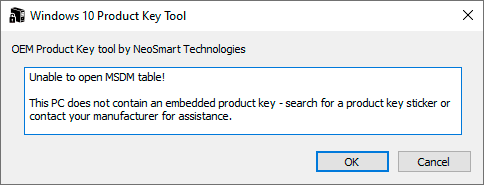
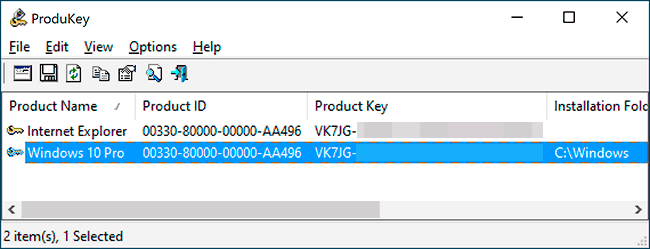
хочузнать
Dmitry Здравствуйте . Вот Вы пишите что дистрибутив виндус 10 когда устанавливаете можно не вводить кей ключ, значит этому дистрибутиву без разницы есть он у вас или нет я так понял. Но перед тем как вы пытаетесь установить виндус 10 он в начале сканирует и собирает данные о вашей системе я это заметил не только в виндус 10. После этой проверки дистрибутив может вам показать вот такую надпись до словно не помню но смысл: не смог найти ключ продукта. После этого процесс установки виндус 10 «благополучно» закрывается. Так как же устанавливать виндус 10 если даже для ввода этого ключа нету окошка?
Ответить
Dmitry
С диска или флешки (т.е. загрузить компьютер с дистрибутива). В данном случае он подобных сообщений не выдает, во всяком случае, я не встречал.
Ответить
хочузнать
странно вот как я помню было так установил диск дистрибутива виндус 10 появилось окошко синее, прямоугольное, маленькое по середине монитора. поле этого появилось окно тоже синее и там два переключателя первый обновить а второй я не помню уже, я нажал на второй. пошел процесс начало выдавать сообщения виндус собирает данные о системе после этого выдало сообщение которое я вам описал что не нашелся ключ продукта, смысл такой был как точно было написано я уже не помню.
Ответить
Dmitry
Установить с диска или флешки в контексте моего предыдущего ответа — загрузить компьютер с них (т.е. поставить загрузку с флешки или диска в БИОСе). Вы, судя по описанию, запускаете в самой системе (уже установленной и запущенной) — в данном случае он ведет себя иначе, т.е. проверяет, можно ли текущую систему обновить и является ли она лицензионной.
Ответить
alexlutov
Здравствуйте, Dmitry. При полной замене железа, поможет прежний ключ восстановить активацию? Ставил Win 10 на семёрку, на предыдущем компе.
Ответить
Dmitry
Ключ пользы не принесет. Но в теории может принести пользу привязка к учетке майкрософт и последующее устранение неполадок активации на новом оборудовании (не гарантированно)
Ответить
alexlutov
Спасибо за ответ. Системный диск от старого компа с Win10 и учётной записью не активируется через устранение неполадок активации. Посылает в магазин… : )
Ответить
Яков
Допустим у меня есть ноут с вистой. По акции виста была обновлена до семерки. А семерка по акции было обновлена до десятки. Можно теперь взять ключ из этой десятки и ввести при установке в установленную 10 на другом железе? Ноуту винда уже не понадобится.
Ответить
Dmitry
Нет. Windows 10, полученная путем обновления не имеет ключа продукта. Т.е. вы его посмотреть-то можете, только он не уникальный и такой же на тысячах других компов. Лицензия закреплена за вашим железом на сервере майкрософт. Также, если вы используете учетку Майкрософт, то еще и к ней привязана.
При смене железа вы можете использовать ту же учетку (Windows 10 устанавливать вообще без ключа, главное в той же редакции, что была), а потом в параметрах активации использовать устранение неполадок активации: но официально это работает только для случаев типа смены материнки, т.е. если что-то более глобально меняется (целиком другой ноут), не факт что сработает.
Ответить
Василий
Приобрел ПК с уже установленной корпоративной версией 10-ки. Через некоторое время начали требовать активацию и пишет, что не удается связаться с организацией. Есть ли выход, кроме переустановки Винды?
Ответить
Dmitry
Ну нелегальных методов я не предлагаю, а легальных в общем-то и нет.
Ответить
Antony
У меня с 2х компов в доме показывает одинаковый ключ через PowerShell, как такое может быть ? 1й обновлялся до 10ки с 7ки, второй с 8ки.
Ответить
Dmitry
Потому что этот ключ (полученной бесплатно Windows 10) — не совсем ключ продукта и их действительно всего несколько штук одинаковых на много миллионов копий. и он вам не нужен (т.е. вы можете без ключа устанавливать, система сама активируется после подключения к интернету, если редакцию ту же самую установите).
Ответить
Иван
Здравствуйте. Не могли бы вы мне подсказать как правильно поступить в моей ситуации. Планирую на ноутбук поставить другой жесткий диск. На ноутбуке изначально была Вин 8, обновился до 10. Однако после этого я через подписку MSDN получил retail версию Win 10 Pro. Собственно вопрос. Могу ли я при установке на свой ноутбук нового жесткого диска и накатывания на нее Вин 10 активироваться именно по OEM ключу, а ключ от retail версии использовать на другом устройстве? Примечание, оба ключа были привязаны к учетке майкрософт, но на одном устройстве. Сначала соответственно OEM версия, а потом поверх нее retail-PRO.
Ответить
Dmitry
Здравствуйте.
Я не знаю, как ведут себя ключи MSDN, но если также, как обычные Retail-ключи из магазина — то да, можете.
При установке просто укажите ключ из UEFI (OEM), если не удается его получить, выберите при установке именно ту редакцию, на которую была получена лицензия по обновлению. Не исключено, что ключ и сам «подхватится» при установке (в этом случае выбор редакции не появится).
Ответить
Matvey
У меня такой вопрос. При покупке пк вместе с ним была куплена и там же в магазине установлена лицензионная Win 8.1 pro, дальше я бесплатно обновил до 10 и сейчас мне требуется переустановить ее, но по неким причинам восстановление пк в исходное состояние не работает, все уже перепробовал, видимо придется через лицензионный диск, но проблема в том что мне не показывается OEM ключ, и его я не знаю
Ответить
Dmitry
Он вам не нужен. Просто сделайте флешку Windows 10 официальным способом от майкрософта (см. https://remontka.pro/windows-10-boot-usb/ ) и при запросе ключа нажмите внизу окна «у меня нет ключа», далее выберите версию Pro и после установки и подключения к интернету она активируется автоматически.
Ответить
Сергей
Отображение ключа с помощью ShowKeyPlus
Ради эксперимента купил на eBay за 300р и установил ключ
Запустил ShowKeyPlus в надежде увидеть этот ключ .
Не тут то было) Все осталось на месте)
Куда же делся ключ с eBay? Ведь установка прошла успешно.
Дмитрий, классный у вас сайт. С удовольствием раздаю ссылки на него решая чью то проблему)
Ответить
Dmitry
Ключи из коммента поубирал.
Вообще, мое предположение такое: ключ 10-ки у вас не Retail изначально, а тот, который путем обновления получен (т.е. общий для многих компьютеров) и, видимо, купленный почему-то не вписался. Либо, может, и вовсе какая-то сборка со своими особенностями.
Для чистоты эксперимента можно изначально установить с купленным ключом и потом посмотреть.
Ответить
Сергей 25
Здравствуйте, хочу в предустановленной ВИН10 найти ключ продукта, чтобы перейти на ВИН10 PRO. Ввёл как вы описали выше (wmic path softwarelicensingservice get OA3xOriginalProductKey) пишет patch-не найден. Как быть? Это буквы angl, а после тройка OA3? Спасибо.
Ответить
Dmitry
Команда не обязательно сработает. А написали команду вы правильно.
Посмотрите в ShowKeyPlus OEM-key. Только не сосем ясно, как он поможет на Pro перейти.
Ответить
Сергей raaddist
Дмитрий, приветствую!! Я проделал всю эту операцию по выяснению установочного ключа, этот ключ у меня полностью совпадает с ключом на Вашей картинке в этой статье. Это объяснимо?
Ответить
Dmitry
Да, вполне: дело в том, что вы получили 10-ку путем обновления с предыдущей версии Windows и там лишь ограниченный набор ключей (почти у всех одинаковые, отличаются лишь в зависимости от редакции ОС), так как активация проходит не по ключу, а по привязке к оборудованию: т.е. при установке достаточно нажать «у меня нет ключа продукта», а потом после подключения к интернету система активируется автоматически (если оборудования не меняли).
Ответить
Aleksei
Собсно, поймал на работе проблему с активацией винды благодаря Касперу: он где-то нашёл зарытый в системе файл AAct.exe. Нашёл — молодец, удаляй — если что опять активирую — разве беда? Минута делов. Как Вы уже поняли, автор — идиот и ничерта он не угадал. Все попытки как-либо взаимодействовать с slui.exe приводят к ошибке: 0xC0020036 на компьютере под управлением выпуска Microsoft Windows, не являющегося выпуском Core. Предполагаю, что надо руками чистить реестр и валить всё, что касается лицензии. Но это лишь предположение. На текущий момент мы имеем десятку, которая как бы имеет лицензию, но по факту лицензия отвалилась, и в этой связи не работает всё, что должно работать. KMS не робит — логичным образом утыкается в вышеуказанную ошибку. Такие дела.
Ответить
Виталий
Добрый день,Дмитрий.У меня вопрос «про активацию». С помощью ShowKeyPlus нашёл ключ продукта, но после его ввода выдало: Чтобы активировать систему с помощью этого ключа продукта, этому устройству необходимо подключиться к службе активации вашей организации. По другому никак нельзя? Не хочется тащить системник туда где ставили год назад…
Ответить
Dmitry
Здравствуйте.
У вас там видать какая-то либо не совсем лицензия (т.е. ключ «левый») и активирована система была не им, либо корпоративная лицензия. Нет, не получится (ну легально во всяком случае, а других вариантов я тут не описываю)
Ответить
Виталий
Спасибо за ответ. Уже активировал… Правда не знаю на долго ли?
Ответить
Rufina
У меня та же проблема. Как Вы решили свою? Помогите, пожалуйста
Ответить
Евген
Доброго времени суток. Вопрос простой (на простой ответ не надеюсь).
10 активировалась оригинальным ключом 7. Что то нахимичил. Система НЕ грузится. Автоматом входит в диагностику и «некорректная загрузка» ну и потом могу выбрать и войти только в командную строку.
Решил попробовать описанные Вами команды чтобы взглянуть может что с ключом. На «set-execut….. » ответ — не являтся внутренней.
Ответ на «wmic…» — ОШИБКА. описание: не найдено. Во втором варианте — Непредвиденное появление:.ОА3х…………
Я так догадываюсь, что в среде предустановки эти команды не работают. Если «да», то: Можно ли и как узнать Ключ(и) на этапе предустанивки ? Заранее благодарю за ответ.
Ответить
Dmitry
Здравствуйте.
Если вы обновились и активировали систему (успешно) ключом 7-ки ранее, то больше вам ключ не нужен, у вас лицензия теперь по «цифровой привязке к оборудованию» — просто ставите 10-ку (обязательно в той же редакции что была — Домашняя, Про), при установке можно нажать «у меня нет ключа продукта» и она все равно автоматически активируется после подключения к интернету.
Насчет самой возможности извлечь ключ в среде установщика — что-то в голову способы не приходят. Но возможно, например, подключив диск к другому компьютеру с работающей системой извлечь с него ключ.
Ответить
юрий
можно ли удалить OEM ключ?
Ответить
Артем
Здравствуйте, программа ShowKeyPlus выдает не только installed key но и original key. Который из них для чего и который мне понадобится для переноса вин10 с одного пк на другой? вин10 получен обновлением с вин7
Ответить
Dmitry
По идее, нельзя перенести 10-ку, полученную обновлением, на другой ПК. Installed Key для 10-ки, полученной обновлением — это, скажем так, не совсем ключ (если вы его введете в гугл, вы увидите, что такой же ключ еще у миллионов человек).
Но: учитывая что у вас там ещё и Original Key отображается (он же OEM), то могу предположить, что когда-то на этом компе 8-ка еще стояла, которая не обновлялась до 10-ки и это ключ от нее. И по идее, его можно использовать при чистой установке на другом компьютере и должно сработать.
Ответить
Олег
Здравствуйте. А вот подскажите мне пожалуйста. Я купил лет 7 назад комп. К нему прилагался диск с 7. Так вот года 3 назад у меня сгорел комп. Отнёс в мастерскую мне сказали от видухи сгорела мамка. Ну я поменял все и мамку и видуху. Принёс комп домой вставил диск все установилось, а вот ключ никак не мог поставит на винду 7. Пришлось писать в макрософт те мне дайте то пришлите это я пытался объяснить ситуацию что сгорел комп. И к тому железу что прикреплена была 7 уже нету. Короче плюнул поставил пиратку. Так вопрос теперь если есть этот ключ к 7 что я могу его использовать под 10 или все можно выбросить это диск? Заранее спасибо за ответ.
Ответить
Dmitry
Здравствуйте.
Можете. При чистой установке 10-ки (с флешки или диска) если введете, все должно пройти успешно и система активируется.
Ответить
Макс
А если купил ноут с уже установленной Windows 10 Home, могу узнать ключ и установить лицензированную десятку на другой комп?
Ответить
Dmitry
Нет. Ключ привязан к этому оборудованию (хотя иногда получается, при условии, что система только на одном компьютере этим ключом активирована).
Ответить
Роман
Здравствуйте. Вопросик (никак не пойму) Был куплен ноут в магазине и на нем была 8.. или 8.1… точно не помню. Потом полетел диск — и был заменен (менял сам). На новый диск установил 7. Так вот вопрос
1) ShowKeyPlus покажет мне ключ от 8 лиценз.винды?
2.) И смогу ли я с помощью Этого ключа поставить 10 вин. скачанную с сайта майкософт на этот ноут?
3.) Смогу ли установить с помощью этого ключа на др.ноут? (вроде тут как читал выше думаю смогу)..
И если будет найден ключ от 8 лиц.винды, НО Я НЕ ПОМНЮ КАКОЙ РЕДАКЦИИ БЫЛА ЭТА ВИНДА (ну про…или простая) ТО КАКУЮ РЕДАКЦИЮ ВИН.10 КАЧАТЬ? просто если у 8 была к примеру «про» версия, а вин10 скачаю не «про» то подойдет ли ключ. Вопросов много извините. Но хотелось бы получить ответы. Сайт отличный, сижу на нем кстати давненько ,и 7 ставил тоже по гайду с него. Спс заранее..
Ответить
Dmitry
1) да.
2) да. при этом она может и не спросить у вас ключ, а «подхватить» его автоматически из UEFI.
3) официально нет. в теории — да. но если уже на одном поставили с этим ключом, на другом не стоит (на обоих может слететь).
4) не нужно помнить. сейчас официальный образ содержит сразу все редакции и, в зависимости от введенного (или «замеченного в системе») ключа ставится нужная редакция.
Ответить
ЮрчеГ
Приветствую!
Вопрос такой. Купил ноут с вин10, но для рабочих программ пришлось ставить пиратскую версию вин7. Сейчас хочу поставить обратно через офф сайт вин 10.
На виндоус 7 сделал как вы описывали через блокнот, и нашёл ключ. Этот ключ от вин 7 ки или 10ки?
При установки виндоус 10, он сам возьмёт с биоса ключ, или его надо искать и вводить?
Ответить
Dmitry
Здравствуйте.
Не нужно ничего вводить и даже никуда записывать.
При установке 10-ке в режиме UEFI он сам возьмет ключ из UEFI.
При установке 10-ки в режиме Legacy, нажмите «у меня нет ключа» и выберите ту же редакцию 10-ки, что раньше стояла. После подключения к интернету активируется сама по привязке лицензии к оборудованию.
Ответить
Nurlan
Единственный сайт и данная статья, которая помогла узнать свой лицензионный ключ винды, коробочку от которой, естественно, утеряли, первый вариант помог. Спасибо.
Ответить
Попов Петр
Скажите, можно ли как-то узнать весь код продукта Винды 10, если известны только 5 знаков последней группы ключа?
Ответить
Dmitry
Здравствуйте. Не могу здесь ответить, не знаю, существует ли такой алгоритм и возможность.
Ответить
Artemiy
Здравствуйте. У меня вопрос: я хочу сбросить систему к заводским настройкам. У меня сейчас Виндовс 10, обновился тогда, когда она только вышла, т.е. бесплатно. Но когда покупал ноут, на нем был то ли 8, то ли 8.1. Если я сброшусь к заводским настройкам, у меня будет стоять 8 винда. Так вот: смогу ли я обновиться к десятке бесплатно?
Ответить
Dmitry
Здравствуйте.
Если вы будете сбрасывать из параметров Windows 10 (Параметры — Обновление и восстановление — восстановление), то у вас и так будет 10-ка после сброса.
Если же используя средства восстановления производителя, то да — будет 8-ка, но лицензия 10-ки у вас останется, обновиться сможете.
Ответить
Алексей
А без прав администратора реально как то подглядеть?
Ответить
Dmitry
Здравствуйте. Да, это возможно, но сейчас не могу описать (лежа отвечаю на комменты с температурой 39, а тут самому нужно исследовать). Суть в том, чтобы смотреть его не из «системы» напрямую, а подгрузив вручную файл реестра (а сами файлы реестра доступны и без админа). По-моему, так умела showkeyplus делать где-то в дополнительных опциях, но и без нее как-то возможно (если она вдруг без админа даже не запускается).
Ответить
sin
почему все скрывают свои ключи продукта? если он активирован его же нельзя повторно активировать на другом пк, или я ошибаюсь?
Ответить
Dmitry
Если это retail-ключ, то можно переносить с компьютера на компьютер. Более того, если его начать вводить на куче компьютеров, то активация по нему может заблокироваться и на изначальном.
Ответить
Константин
Здравствуйте. Ноутбук Lenovo c предустановленной Win10, после сброса к первоначальному состоянию требует активацию. Связался со службой поддержки, вытащили ключ с материнки — итог ключ скомпрометирован. Предлагают купить новую лицензию. Больше никак?
Ответить
Dmitry
А служба поддержки Майкрософт это говорит или Леново?
Устранение неполадок активации в параметрах не срабатывает?
Если нет, то легальных способов, наверное — да, лишь покупка. Хотя и очень странная ситуация, если ключ не раздавали никому.
Ответить
Константин
Ответили в Майкрософт. Леново пока нет. Кроме надписи в углу какие еще последствия пользования не активированной Windows?
Ответить
Dmitry
Некоторые параметры (типа установки обоев) недоступны, но это обходится. Вроде никаких больше.
Ответить
Александр
Добрый день, возможно ли вытащить ключ из предустановленной win 10 pro, с коробки сразу же была установлена корпоративная версия 10, и возможно ли будет его использовать на подобном оборудование. С помощью командной строки выдает ключ, но не понятно какая версия… Спасибо!
Ответить
Dmitry
Здравствуйте.
ShowKeyPlus показывает ключ из UEFI — это и есть ключ от заводской ОС. А про «с коробки была установлена корпоративная» — не понял
Ответить
Александр
Заводская ОС не была активирована, а установили другую версию.
Ответить
Сергей
Доброго времени суток! Проверил ключ через программу ShowKeyPlus и показывает два ключа. Один установленный Windows 10 Home Single Language Retail версия, а другой обозначен OEM Key. При переустановке виндовс лучше ввести OEM или Retail ключ? Раньше отдавал в сервис-центр переустановить виндовс. Читал, что Retail — коробочная версия. Продаётся в виде коробки, обычно с двумя дисками (х32 и х64). Можно использовать только одну версию и только на одном компьютере. При необходимости можно установить на новый компьютер при условии удаления со старого компьютера.
OEM — версия, которая поставляется с новым компьютером, её особенность — привязка к оборудованию того компьютера, на котором она установлена, то есть переустановить систему на другой компьютер нельзя.
Ответить
Dmitry
Здравствуйте.
Тут бы знать, какая у вас версия изначально на компьютере стояла (и одна и та же редакция по двум ключам или разные).
А вообще, разницы особой не будет в общем случае для этого же компьютера (если на нем же будете использовать), более того, вы можете и вовсе ключ никакой не вводить (нажать «у меня нет ключа продукта») — система, если выберите ту же редакцию что была, будет активирована автоматически.
Ответить
Юрий
Здравствуйте. У меня изначально стояла W8 home, обновлена до десятки которую убило очередное обновление. Отдали в ремонт, там поставили W10 LTSB, через полгода активация слетела, ключ не принимает, выдает ошибку 0x8007000D. Средство устранения неполадок не помогает. Это опасно? И можно ли исправить?
Ответить
Dmitry
Здравствуйте.
Нет, не опасно.
А насчет исправления — самый верный способ — установить оригинальную Windows 10 Домашняя с ключом от 8-ки, которая была. Если ставить в режиме UEFI, то ключ сам «подхватится» из БИОС, вводить ничего не нужно будет. Активация произойдет после подключения к Интернету.
Ну или посмотреть ключ (OEM-Key) и его использовать.
Ввести этот ключ в LTSB не получится, только с нуля устанавливать систему.
Ответить